Adguard Mac版是一款功能非常全面的广告拦截软件,能够轻松帮助用户摆脱那些烦人的广告,如视频广告、常用程序弹窗、诈骗广告、游戏或网站上的广告,以及一些钓鱼网站的恶意攻击等。同时,该软件支持拦截的广告类型十分全面,基本能够去除网络中的绝大部分广告。除了拦截广告外,它还会帮助用户拦截那些不良网站推广信息等等,功能十分强大,给用户在上网时提供一个最佳的使用体验。此外,Adguard Mac版还支持用户一键配置过滤条件,这个功能可以根据用户的需求,过滤掉指定的广告弹窗,还提供了广告拦截器、隐形模式、浏览安全、家长控制等八大功能模块供用户设置。如果有需求的用户可以来下载体验。

adguard Mac版使用教程
运行AdGuard之后如下图,提示:AdGuard不会正常工作,AdGuard的某些服务未能正常启动。

依次点击macOS顶部右上角导航栏上的“AdGuard”→“小齿轮图标”→“首选项”。

开启AdGuard首选项窗口之后,依次点击“网络”→网络扩展后面“选择模式...”按钮,如下图。

弹出过滤模式窗口之后选择最后一个选项“自动代理”,然后点击“应用”以保存设置。

选择就可以开启过滤广告开关并正常运行AdGuard软件了。
功能概述
AdGuard for Mac 是世界上第一个专设计给 macOS 的独立广告拦截程 序。其分享了比任何浏览器扩展还多的功能:拦截各种浏览器和应用内的广告,保护您的隐私。
偏好设置
选项标题下的描述似乎不言自明,但仍然:
自动激活特定语言过滤器
启用此选项,您在访问外国网站时不必手动选择所有过滤器,节省您一些时间。
登录时启动 AdGuard
一个简单方便的功能,您不必担心是否打开了广告拦截器,只需确保广告始终被拦截。
不要阻止搜索广告和网站的自我推销
此选项可能对在线购物者有用:您无需将所有喜欢的电子商店和网站都添加到白名单,您只需将自我推销和搜索广告排除在过滤之外。AdGuard 会自动检测这些并让它们存在,同时删除所有其他类似广告的内容。
隐藏菜单栏图标
如果您不想看到菜单栏图标,可以选择隐藏它。但不用担心:即使您将其从菜单栏中删除,AdGuard 仍会继续在后台运行。 在同一窗口中,您可以访问上述允许列表,您可以将不希望 AdGuard 过滤的网站添加到其中。只需点击位于窗口底部的相应按钮。

过滤器
过滤器是广告拦截模块背后的主要驱动力。要了解过滤的工作原理,请熟悉我们的综合文章。但从本质上讲,过滤器列表是用一种特殊语言编写的规则集,您的广告拦截器是这些规则的解释器,然后执行它们。结果,您不再在网页上看到广告,生活变得更好。

隐私模式
隐身模式包含广泛的选项,确保其灵活配置。它们分为几类,对于毫无准备的用户来说,它们中的许多看起来会令人困惑,甚至可能很复杂。我们为每个选项分享了一个提示来弥补不足——当您将鼠标悬停在带有问号的图标上时会出现提示。

扩展
扩展是小程序,它们的功能完全符合其名称的含义——它们扩展了功能。AdGuard 使用自己的几个扩展,也称为用户脚本,为扩大其功能范围

软件亮点
广告拦截
AdGuard 轻松阻挡 (比「隐藏过滤」更高效更彻底) 广告、减少页面加载时间、富媒体或其他非标准类型的广告,在对网页垃圾信息进行屏蔽后可加快页面载入速度。同时 AdGuard 还支持反钓鱼并对反恶意软件以及网站进行过滤。
隐私保护
除了过滤列表,AdGuard 还能防止网站通过跟踪器或分析工具获取你的数据,保护你的隐私安全。只需打开「隐形模式」,你就可以在浏览网页时隐藏你的搜索记录、User-Agent 或者防止其它网站通过 Cookie、IP 地址等信息追踪到你。
实用的扩展功能
由于一些浏览器不完全支持 AdGuard 的规则语法,AdGuard 还提供了 AdGuard 助手、弹窗拦截器、Web of Trust 等几个实用的扩展更好地保护你的网络安全。
家长控制
除了各种垃圾广告信息,互联网中还充斥着各种儿童不宜的内容,Windows 版本的 AdGuard 可以让你通过「家长控制」功能保护你的孩子远离不健康或者不合适的内容。
更新日志
v2.16版本
这次技术更新,我们提高了应用程式的稳定性并修复了一些程式错误。
-
去广告的app

在移动互联网时代,智能手机已成为我们生活中不可或缺的一部分。但随之而来的是,各种APP的开屏广告也成了我们日常使用中的小烦恼。去广告的app让你告别烦人广告!其中包括李跳跳app、AdGuard、轻启动、绿去广告、一指禅、AdAway等等,下载即可开启无广告的数字生活!





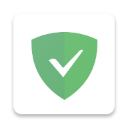

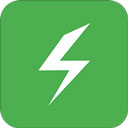


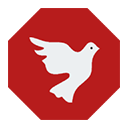



































 赣公网安备36010602000086号,版权投诉请发邮件到website-sun@qq.com,我们会尽快处理
赣公网安备36010602000086号,版权投诉请发邮件到website-sun@qq.com,我们会尽快处理